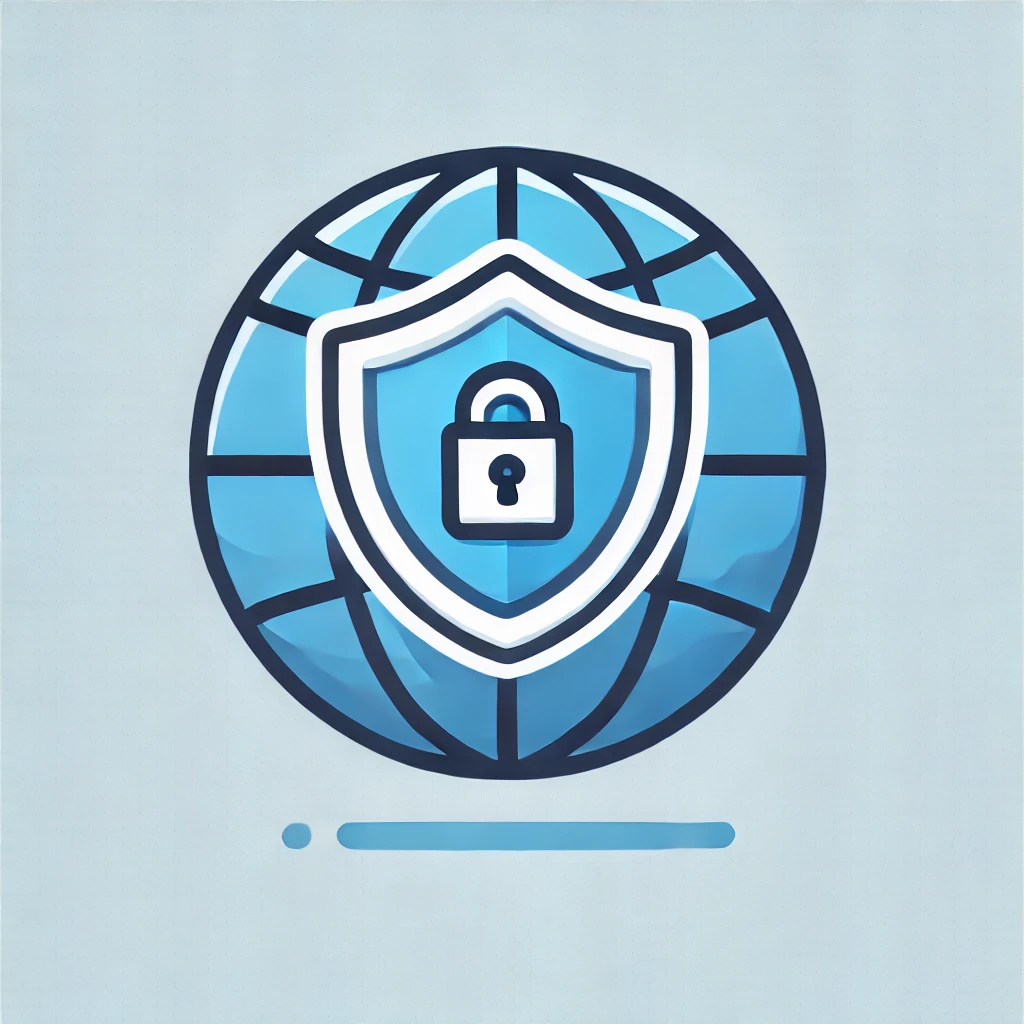ExpressVPNがアンインストールできない、あるいはインストールできないといった問題にお困りではありませんか。
パソコンを起動したらExpressVPNが勝手にインストールされていて、そもそもこのアプリのアンインストールは必要なのか、ExpressVPNは違法ですか、といった基本的な疑問を抱いている方もいるかもしれません。
また、アンインストールを試みる中で、ExpressVPN notification service starterとは何か、ExpressVPN TUN Driverとはどんな役割を持つコンポー-ネントなのか、といった専門的な部分でつまずくこともあります。
この記事では、ExpressVPNを消す方法は?Windows10でVPNをアンインストールするにはどうすれば良いか?ExpressVPNを無効にするにはどうしたら、といった具体的な手順から、アンインストールできない根本的な原因までを、分かりやすく解説していきます。
この記事を読むことで、以下の点について理解が深まります。
\2年+4カ月延長!61%オフ /
30日間返金保証付き
ExpressVPNがアンインストールできない原因
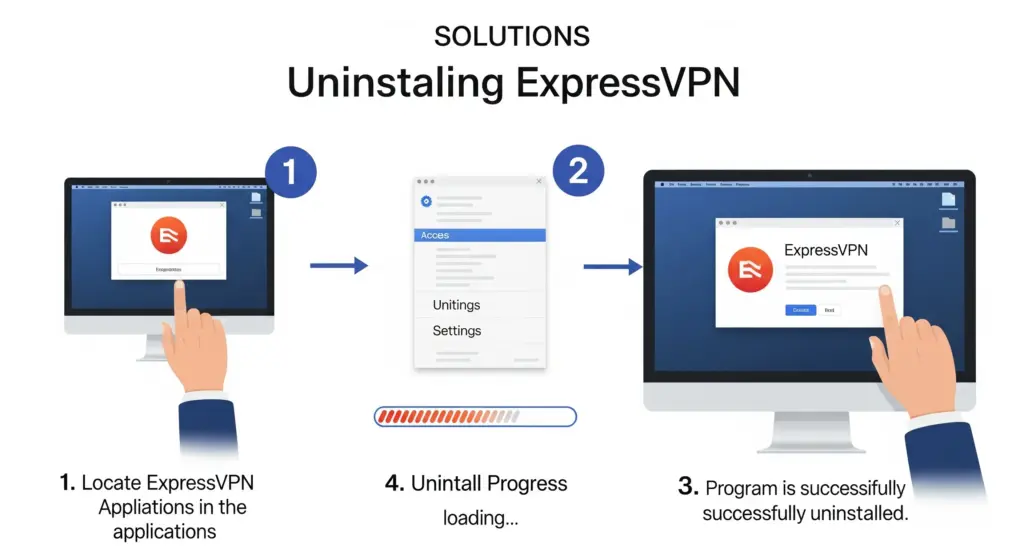
※画像はイメージ:VPNログ
ポイント
ExpressVPNが勝手にインストールされる理由
ExpressVPNが、ユーザーが意図しないうちに「勝手に」インストールされているケースがあります。
これはウイルスやマルウェアの類ではなく、多くの場合、PCメーカーとの提携によるものです。
OEM(相手先ブランド供給)によるプリインストール
特に、HP(ヒューレット・パッカード)製の一部のパソコンでは、購入時にExpressVPNが最初からインストールされていることがあります。
これはOEM契約の一環であり、ユーザーに便利なアプリケーションをすぐに使える形で提供するというメーカー側の意図があります。
しかし、VPNサービスを利用する予定がないユーザーにとっては、不要なアプリケーションがストレージを圧迫したり、デスクトップを煩雑にしたりする原因となります。
このように、意図せずインストールされていた場合でも、通常のアプリケーションと同様にアンインストールが可能ですから、慌てる必要はありません。
もし不要であれば、後述する手順に従って削除を進めることをお勧めします。
ExpressVPNのアンインストールは必要か?
ExpressVPNのアンインストールが「必要か」どうかは、ユーザーの今後の利用予定によって決まります。
もしExpressVPNの利用を今後一切考えていないのであれば、アンインストールすることが推奨されます。
アプリケーションをデバイスに残しておくと、以下のようなデメリットが考えられるからです。
ストレージ容量の圧迫
アプリ本体や関連ファイルがデバイスの記憶容量を消費します。
パフォーマンスへの影響
バックグラウンドでサービスが動作している場合、わずかながらメモリやCPUリソースを消費し、デバイス全体のパフォーマンスを低下させる可能性があります。
セキュリティ更新の通知
利用していないにもかかわらず、更新通知が届くことがあり、煩わしく感じることがあります。
一方で、ExpressVPNのサブスクリプションを解約した後でも、将来的に再契約して利用する可能性が少しでもある場合は、アプリをそのまま残しておく選択肢もあります。
これにより、再契約時にアプリを再インストールする手間を省けます。
ご自身の利用状況を考慮し、アプリを保持するか削除するかを判断するのが良いでしょう。
ExpressVPNの使用は違法ですか?
「ExpressVPNの使用は違法ですか?」という疑問を持つ方もいますが、日本国内において、個人がExpressVPNを含むVPNサービスを利用すること自体は完全に合法です。
VPNは、インターネット通信を暗号化し、IPアドレスを隠すことでプライバシー保護やセキュリティ向上に役立つ技術です。
企業がリモートワークのために導入したり、個人が海外のコンテンツにアクセスしたり、フリーWi-Fiを安全に利用したりと、様々な正当な目的で広く使われています。
ただし、注意すべき点が2つあります。
第一に、VPNを利用して著作権侵害コンテンツのダウンロードや、その他法律で禁じられている行為を行うことは、当然ながら違法です。
VPNは匿名性を高めますが、犯罪行為を正当化するものではありません。
第二に、国によってはVPNの利用が法律で厳しく制限または禁止されている場合があります。
例えば、中国、ロシア、トルコなど一部の国では、政府が承認したVPNしか利用できない、あるいは利用自体が違法となることがあります。
これらの国へ渡航する際は、現地の法律を事前に確認することが大切です。
以上のことから、日本国内での一般的な利用においては、ExpressVPNの使用に法的な問題は全くありません。
ExpressVPN notification service starterとは
ExpressVPNをアンインストールしようとする際や、タスクマネージャーを確認した際に見かける「ExpressVPN notification service starter」は、その名の通り、ExpressVPNの通知機能を管理するサービスです。
このサービスは、アプリケーションの動作に不可欠なコア機能というよりは、補助的な役割を担っています。
主な機能は、アプリの更新情報、接続状態の変更、プロモーションなど、ユーザーへの各種通知をWindows上で表示させることです。
アンインストールがうまくいかない原因の一つとして、このサービスがバックグラウンドで起動し続けていることが挙げられます。
プログラムが動作中であると、関連ファイルがロックされてしまい、削除プロセスが正常に完了しないことがあるのです。
もしアンインストールに失敗する場合は、一度タスクマネージャーを開き、この「ExpressVPN notification service starter」や関連するプロセスを強制的に終了させてから、再度アンインストールを試みると解決することがあります。
これは、プログラムの削除を妨げている要因を直接取り除く有効な手段となります。
ExpressVPN TUN Driverの役割
「ExpressVPN TUN Driver」は、ExpressVPNが正常に機能するために不可欠なソフトウェアコンポーネントです。
TUNは「Tunnel」の略で、仮想的なネットワークトンネルを作成するためのネットワークドライバーを指します。
具体的には、お使いのデバイスに仮想的なネットワークアダプター(ネットワークに接続するための装置)を追加する役割を担います。
ExpressVPNを起動すると、インターネットへの全通信が物理的なネットワークアダプター(Wi-Fiや有線LAN)から、この仮想的なTUNアダプターへと送られます。
そして、TUNドライバーは受け取った通信データを暗号化し、ExpressVPNのサーバーへと安全なトンネルを通して送信します。
この仕組みによって、第三者による通信の盗聴やIPアドレスの特定を防ぎ、プライバシーとセキュリティを確保しているのです。
このドライバーはOSのネットワーク設定に深く関わっているため、アンインストーラーが正常に動作しない場合、ドライバーが正しく削除されずに問題を引き起こすことがあります。
アンインストールが失敗する際は、このドライバーがバックグラウンドで有効になっている可能性も考えられます。
ExpressVPNがアンインストールできない解決策
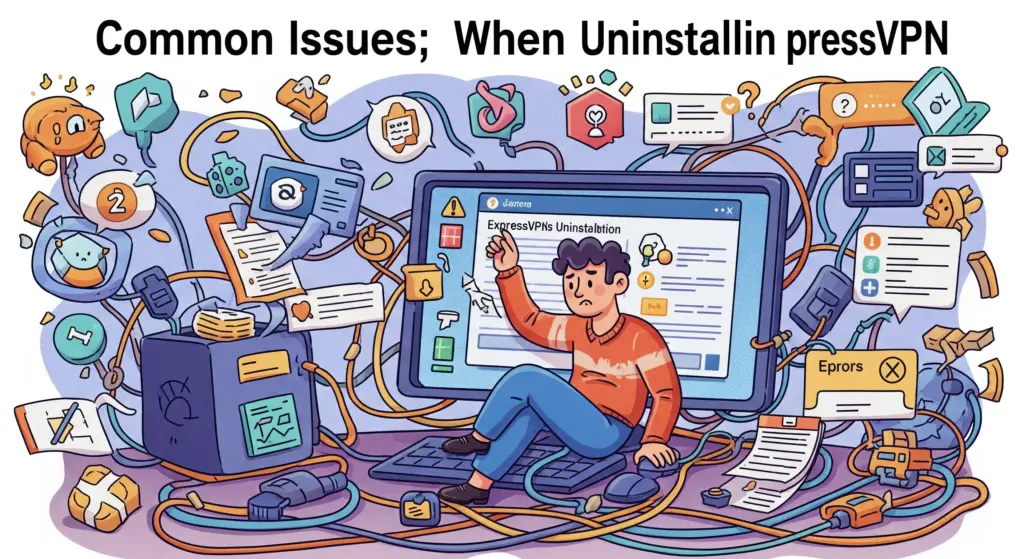
※画像はイメージ:VPNログ
ポイント
ExpressVPNを一時的に無効にするには?
ExpressVPNを完全に削除するのではなく、一時的に「無効にしたい」場合は、いくつかの簡単なステップで実行できます。
アンインストールの前段階として、まずアプリを無効にすることで、プロセスがスムーズに進むこともあります。
最も直接的な方法は、ExpressVPNアプリ自体で接続を解除することです。
アプリを開き、中央に表示されている大きな電源ボタンアイコンをクリックまたはタップします。
これによりVPN接続が切れ、ステータスが「未接続」に変わります。
この状態であれば、通信は暗号化されず、通常のインターネット接続に戻ります。
また、PCの起動時にExpressVPNが自動的に立ち上がらないように設定することも有効です。
アプリの設定メニュー内に、「PC起動時にExpressVPNを起動する」といった趣旨のチェックボックスがあります。
このチェックを外すことで、意図しないタイミングでVPNが有効になることを防げます。
これらの操作は、あくまでVPN接続をオフにする、またはアプリの自動起動を停止するだけで、アプリケーション自体が削除されるわけではありません。
完全に不要な場合は、次のステップであるアンインストールに進む必要があります。
Windows10でVPNをアンインストールするには
Windows10のパソコンからExpressVPNをアンインストールするには、標準の「アプリと機能」から行うのが最も基本的な方法です。
デスクトップのショートカットアイコンをゴミ箱に入れてもアンインストールは完了しないため、注意が必要です。
「アプリと機能」からのアンインストール手順
- スタートメニューを開く: 画面左下のWindowsアイコンをクリックし、表示されるメニューから「設定」(歯車アイコン)を選択します。
- 「アプリ」を選択: Windowsの設定画面が開いたら、「アプリ」をクリックします。
- ExpressVPNを探す: 「アプリと機能」のリストが表示されます。インストールされているアプリの一覧から「ExpressVPN」を見つけます。見つけにくい場合は、上部の検索ボックスに「ExpressVPN」と入力すると素早く絞り込めます。
- アンインストールを実行: ExpressVPNをクリックすると、「アンインストール」ボタンが表示されます。このボタンをクリックします。
- 確認画面: 「このアプリとその関連情報がアンインストールされます。」という確認メッセージが表示されたら、再度「アンインストール」をクリックします。その後、ExpressVPN独自のアンインストーラーが起動することがあるので、画面の指示に従って「Uninstall」や「はい」を選択してプロセスを完了させます。
この手順でうまくいかない場合は、ExpressVPNのプロセスがバックグラウンドで実行中の可能性があります。
その際は「Ctrl + Shift + Esc」キーでタスクマネージャーを起動し、ExpressVPN関連のプロセスを終了させてから再度お試しください。
他のデバイスでExpressVPNを消す方法は?
ExpressVPNはWindows以外にも様々なデバイスに対応しており、それぞれアンインストール方法が異なります。
ここでは主要なデバイスでの削除方法を簡潔に解説します。
Macでのアンインストール
Macの場合は非常にシンプルです。まず、DockやメニューバーからExpressVPNアプリが完全に終了していることを確認します。
その後、「Finder」を開き、「アプリケーション」フォルダに移動します。
一覧から「ExpressVPN」のアイコンを見つけ、それをドラッグして「ゴミ箱」に入れるだけでアンインストールは完了です。
より完全に削除したい場合は、ターミナルで特定のコマンドを実行する方法もありますが、通常はこの操作で十分です。
スマートフォン(iOS/Android)でのアンインストール
iPhone(iOS)やAndroidスマートフォンでの手順は、他の一般的なアプリと同様です。
- iOS (iPhone/iPad): ホーム画面でExpressVPNのアイコンを長押しします。アイコンが揺れ始めたら、表示されるメニューから「アプリを削除」を選択し、確認画面で「削除」をタップします。
- Android: ホーム画面またはアプリドロワーでExpressVPNのアイコンを長押しし、表示されるメニューから「アンインストール」をタップします。確認画面で「OK」を選択すれば完了です。
これらの手順に従うことで、お使いの各デバイスからExpressVPNを簡単に削除することができます。
インストールできない時の対処法
ExpressVPNが「アンインストールできない」問題とは逆に、「インストールできない」というトラブルに直面することもあります。
この問題にはいくつかの原因が考えられます。
まず、最も一般的なのはセキュリティソフト(ウイルス対策ソフト)による干渉です。
セキュリティソフトがExpressVPNのインストーラーを潜在的な脅威と誤認識し、インストールプロセスをブロックしてしまうことがあります。
この場合は、インストール作業中のみ、一時的にセキュリティソフトの保護機能を無効にすることで解決する可能性があります。
作業完了後は、必ず保護機能を再度有効にしてください。
次に、ネットワーク接続が不安定である場合も、インストールファイルが正常にダウンロードできず、エラーの原因となります。
安定したWi-Fi環境に切り替えるか、可能であれば有線LAN接続を試してみるのが良いでしょう。
また、管理者権限が不足しているためにインストールが許可されないケースもあります。
インストーラーのファイルを右クリックし、「管理者として実行」を選択することで、必要な権限でインストールプロセスを開始できます。
これらの対処法を試しても解決しない場合は、ExpressVPNの公式サイトからインストーラーを再ダウンロードしてみることも有効な手段です。
ExpressVPNがアンインストールできない時の総括
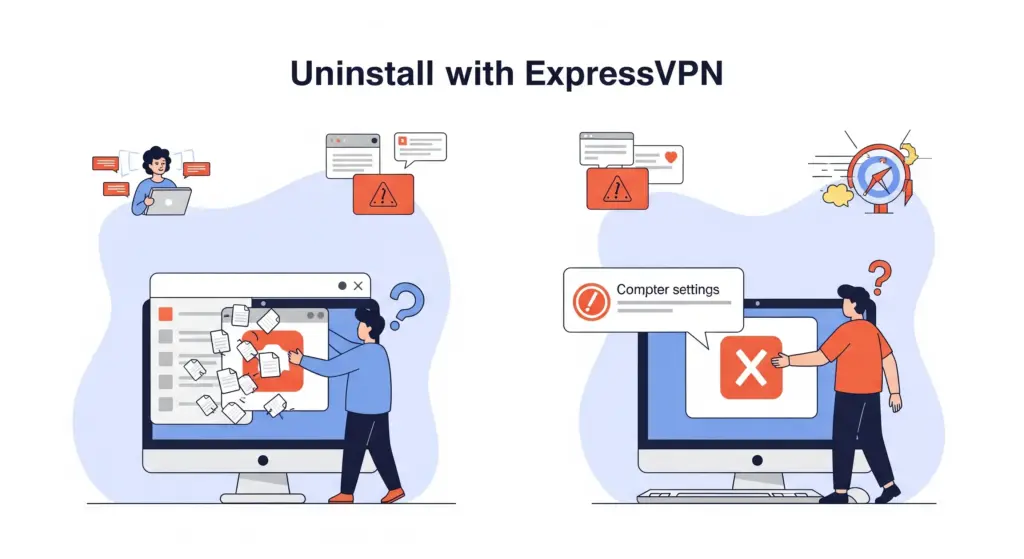
※画像はイメージ:VPNログ
ExpressVPNがアンインストールできない問題に直面した際の、原因と解決策を以下にまとめます。
ポイント
- ExpressVPNが勝手にインストールされるのは主にPCメーカーとの提携によるもの
- ExpressVPNの利用予定がなければアンインストールを推奨
- 日本国内でのExpressVPNの利用は完全に合法
- アンインストールを妨げる原因としてバックグラウンドでのサービス動作がある
- 「notification service starter」は通知機能のサービス
- 「TUN Driver」はVPN接続に必須の仮想ネットワークドライバー
- アンインストール前にはまずアプリの接続を解除して無効化する
- Windows10では「設定」の「アプリと機能」からアンインストールするのが基本
- Macではアプリケーションフォルダからゴミ箱に移動させて削除する
- スマホではアプリアイコンの長押しからアンインストールを実行する
- セキュリティソフトがアンインストールを妨害することがある
- 管理者権限でアンインストールを実行すると成功する場合がある
- タスクマネージャーで関連プロセスを終了させると解決することが多い
- どうしても削除できない場合はセーフモードでのアンインストールを試す
- 最終手段として専用のアンインストーラーソフトを利用する方法もある
\2年+4カ月延長!61%オフ /
30日間返金保証付き